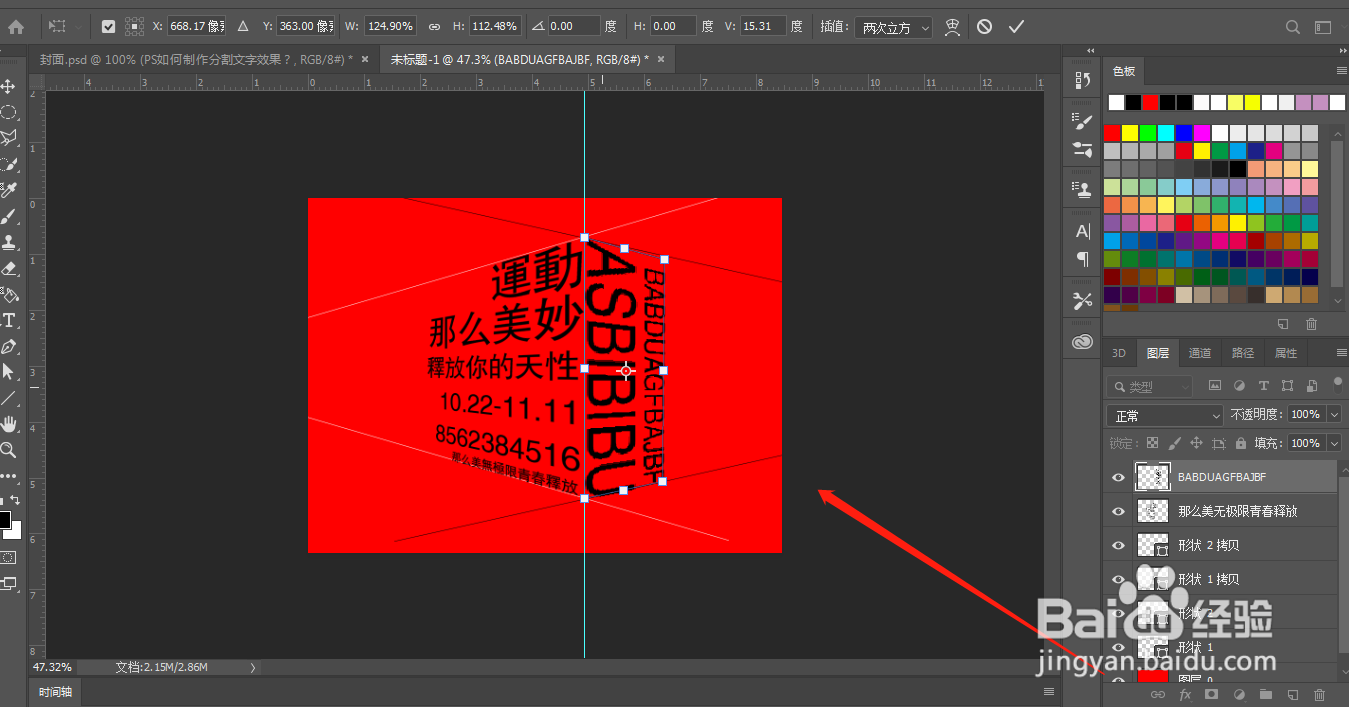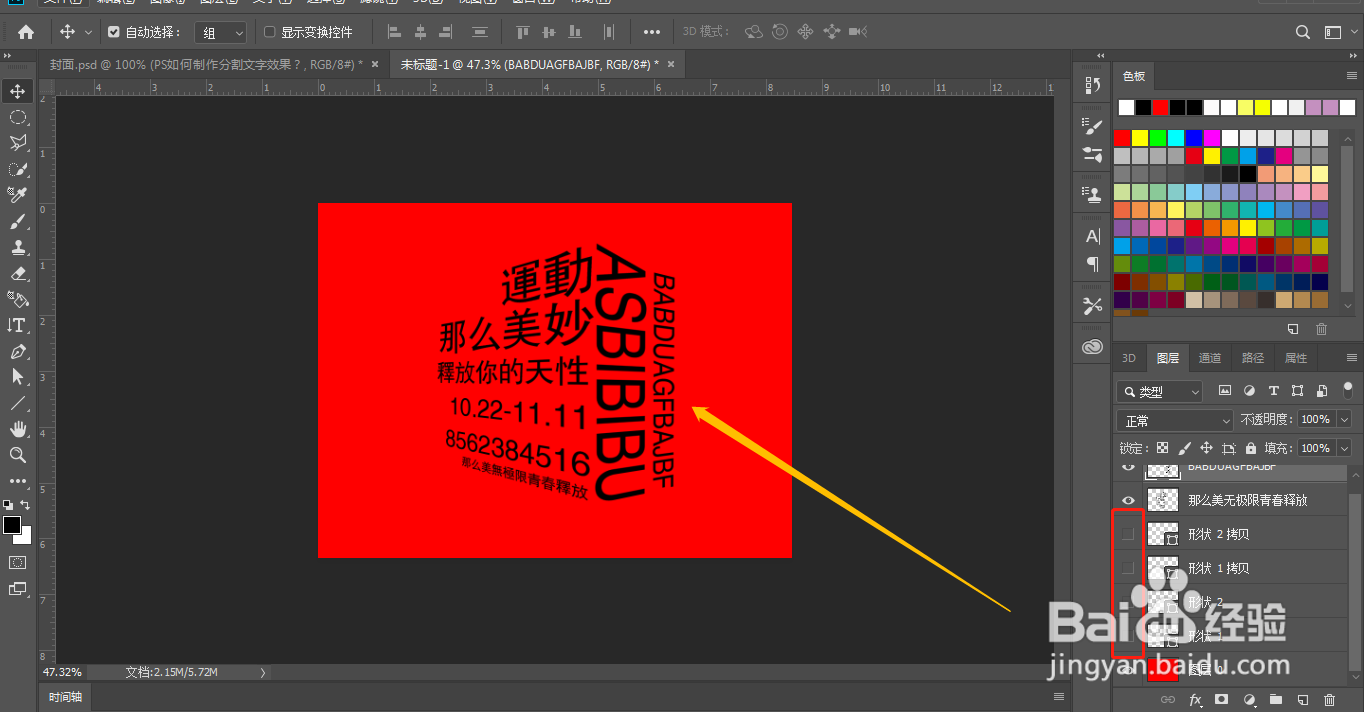1、打开ps软件,新建图层,填充红色,使用直线工具绘制一条直线;如图
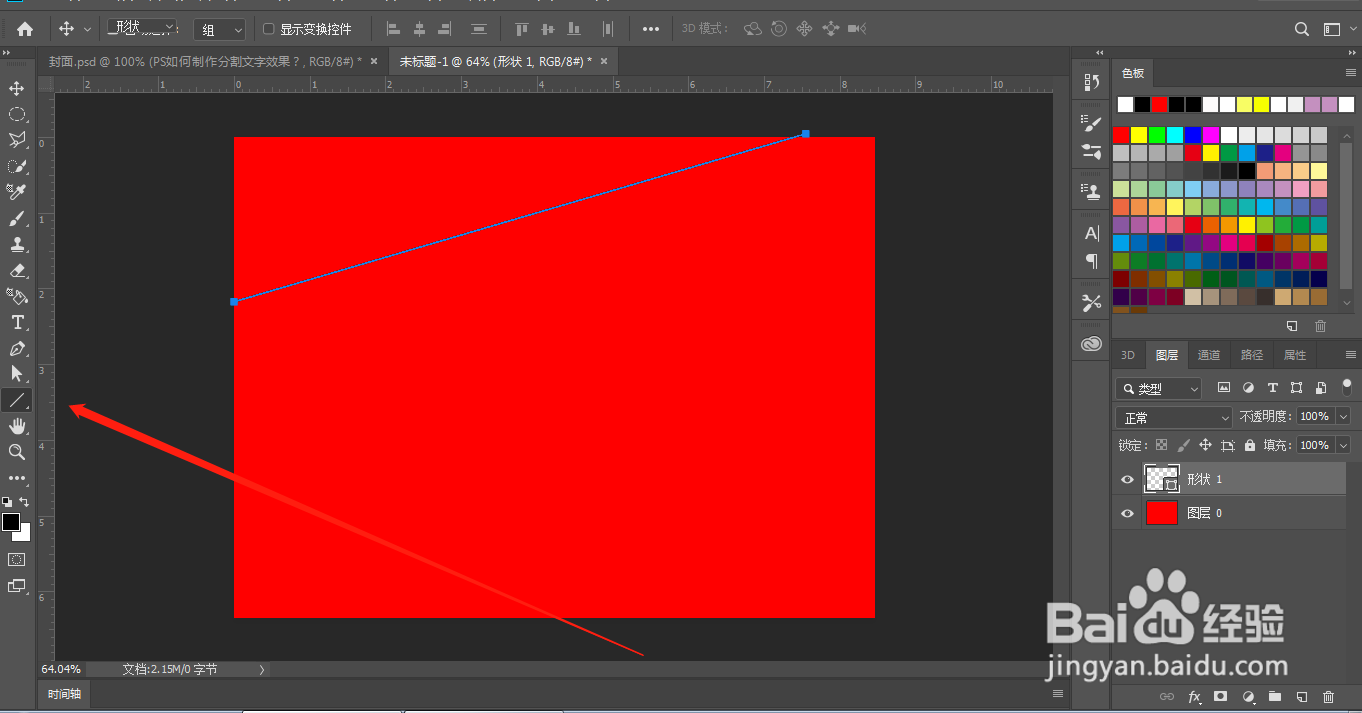
2、再次使用直线工具继续绘制如图直线,复制上面直线移到下方;如图
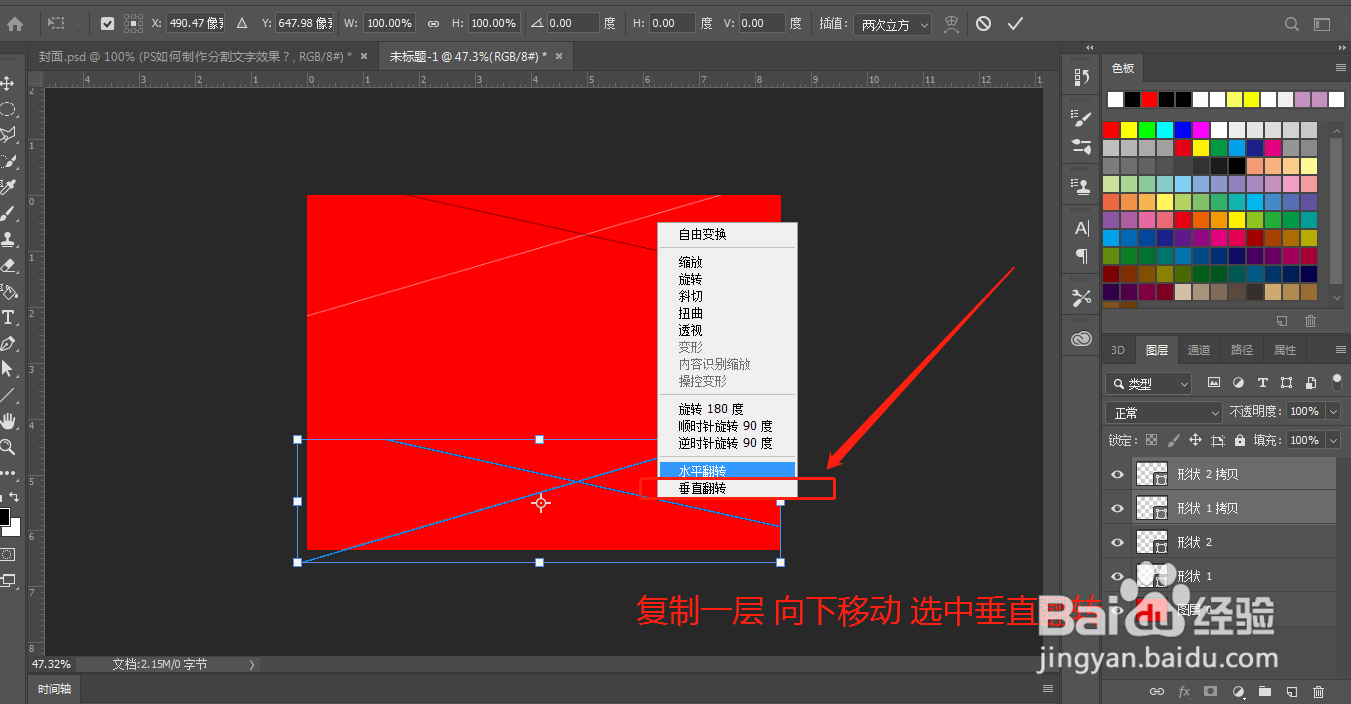
3、从左侧拉出一条辅助线,调整两条直线,让交叉点对齐;如图
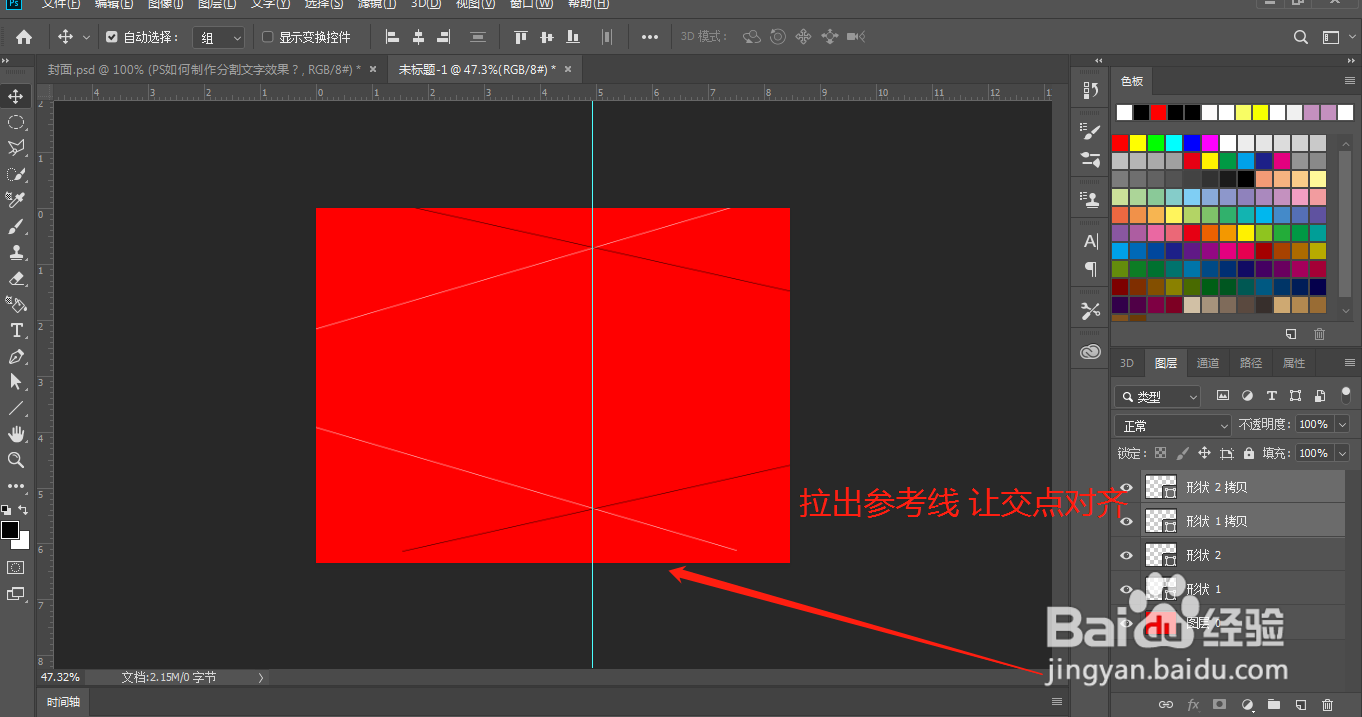
4、输入一些文字,把左侧文字和右侧文字分别合并图层;如图
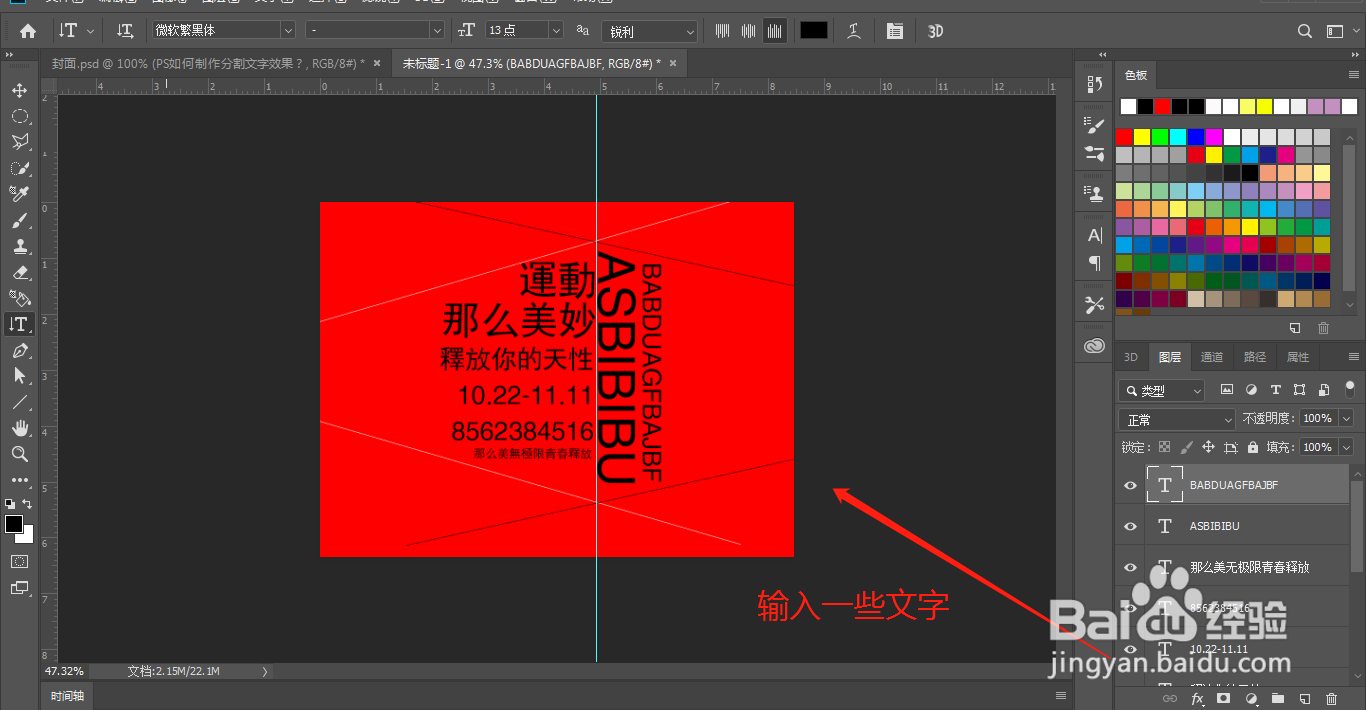
5、点击左侧文字,Ctrl+T进入选区,右击选择斜切,沿着参考线进行变形;如图
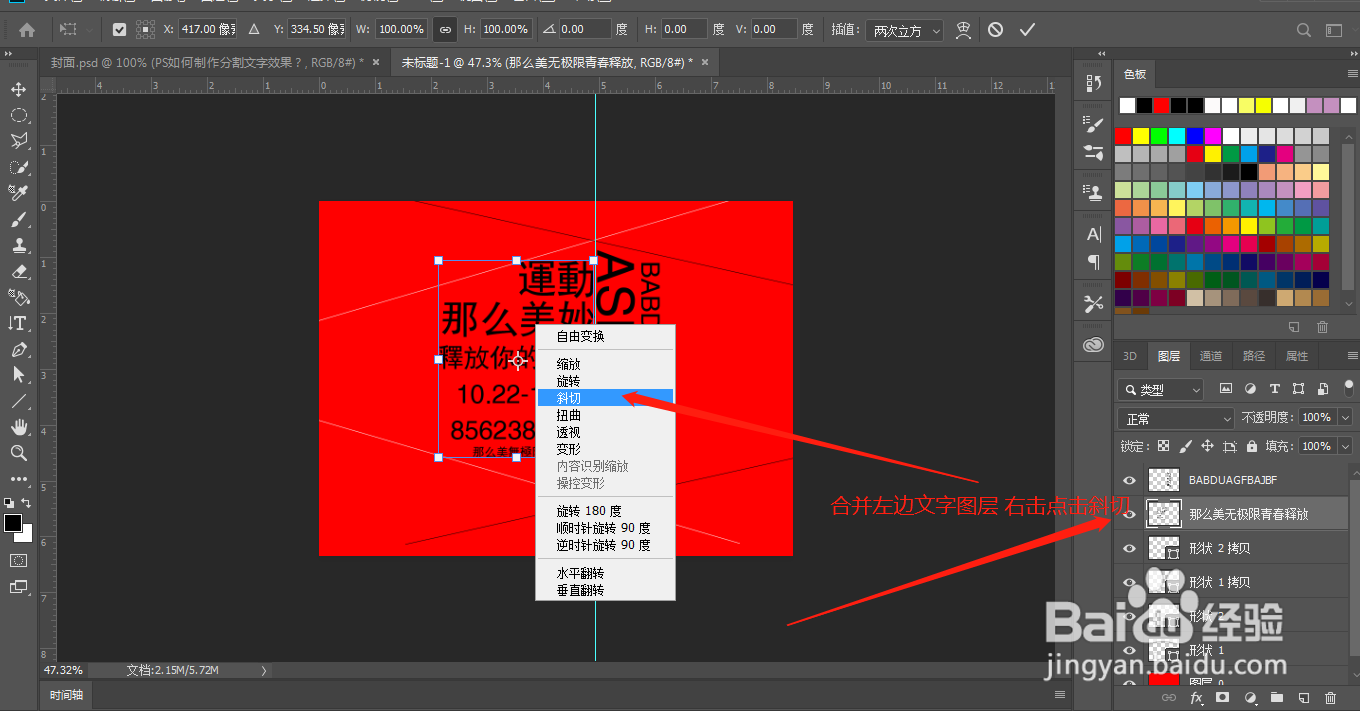
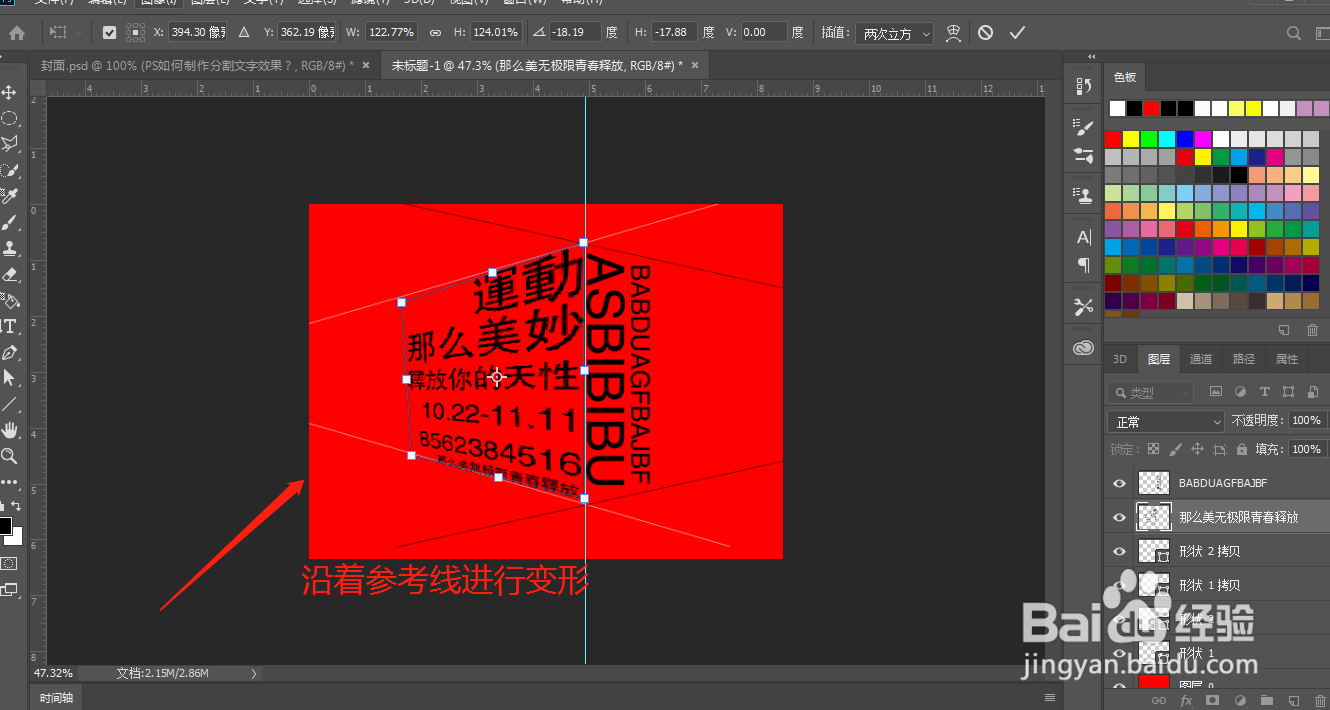
6、选择右侧的文字,Ctrl+T进入选区,右击选择斜切,沿着参考线进行变形;如图这样效果就制作完成了
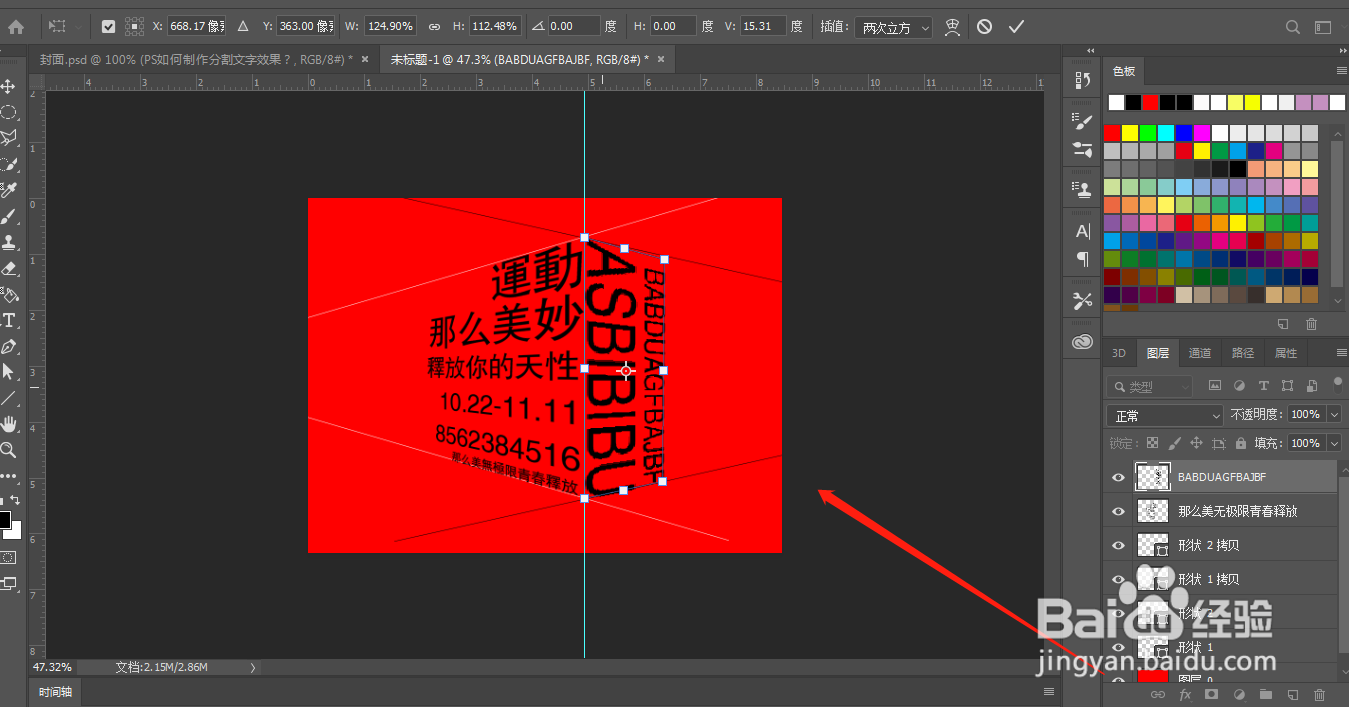
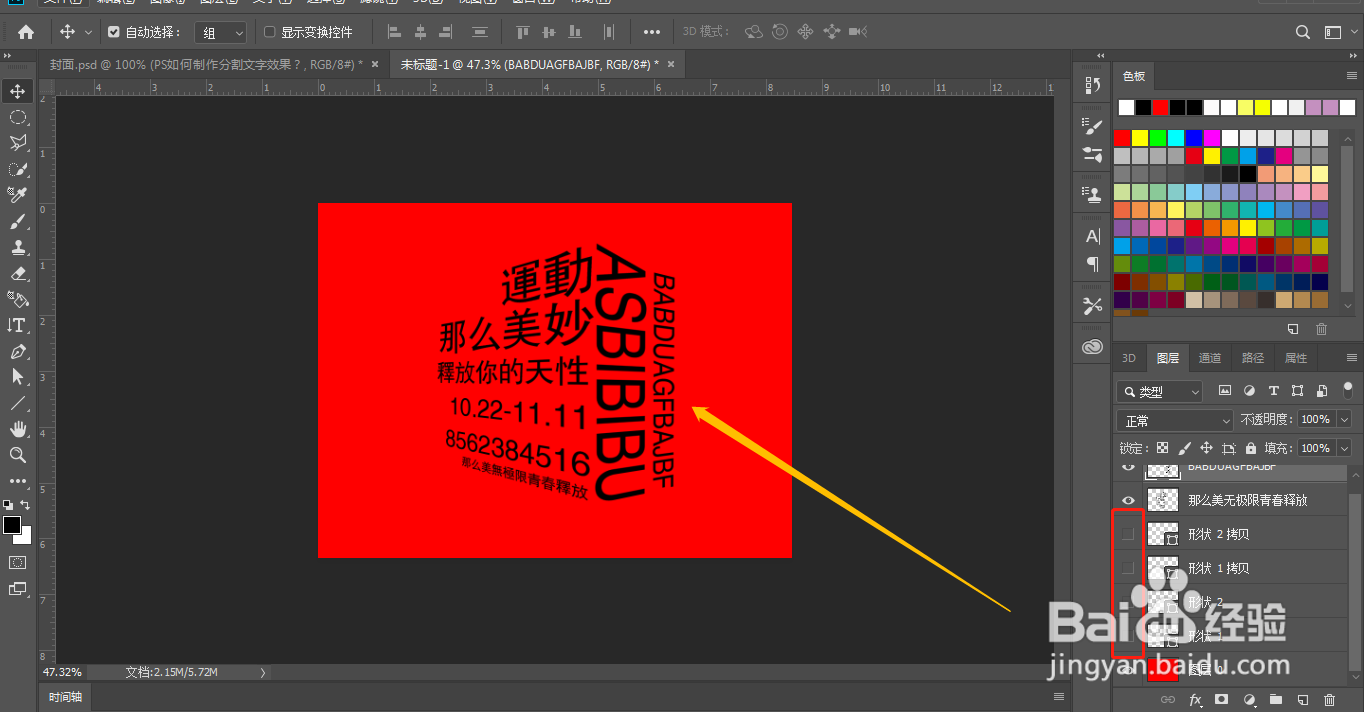
1、打开ps软件,新建图层,填充红色,使用直线工具绘制一条直线;如图
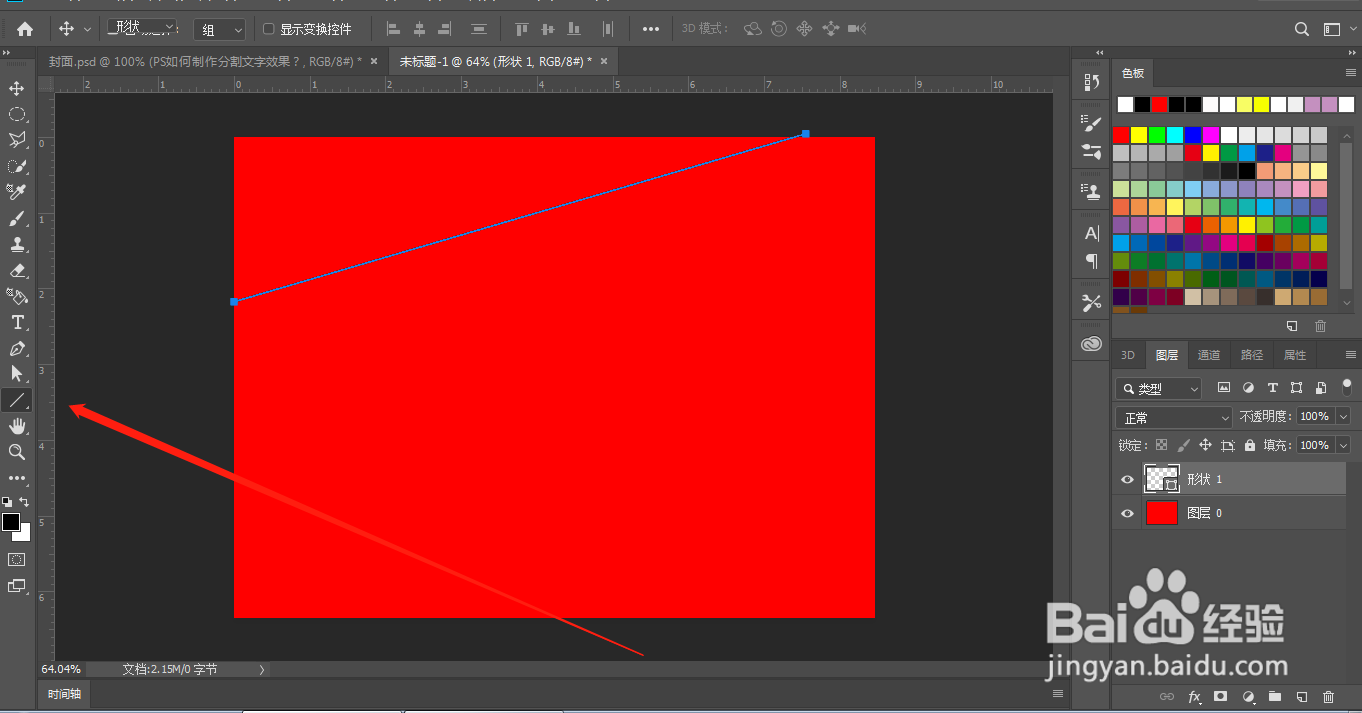
2、再次使用直线工具继续绘制如图直线,复制上面直线移到下方;如图
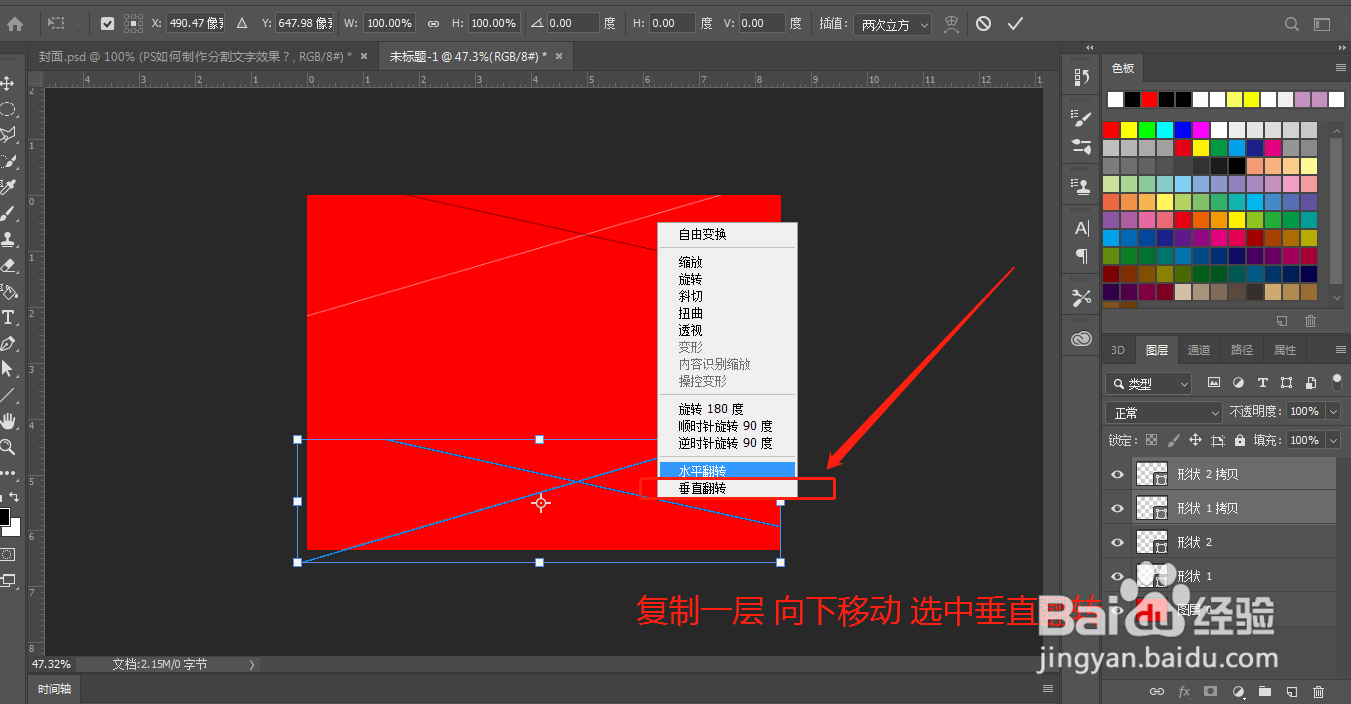
3、从左侧拉出一条辅助线,调整两条直线,让交叉点对齐;如图
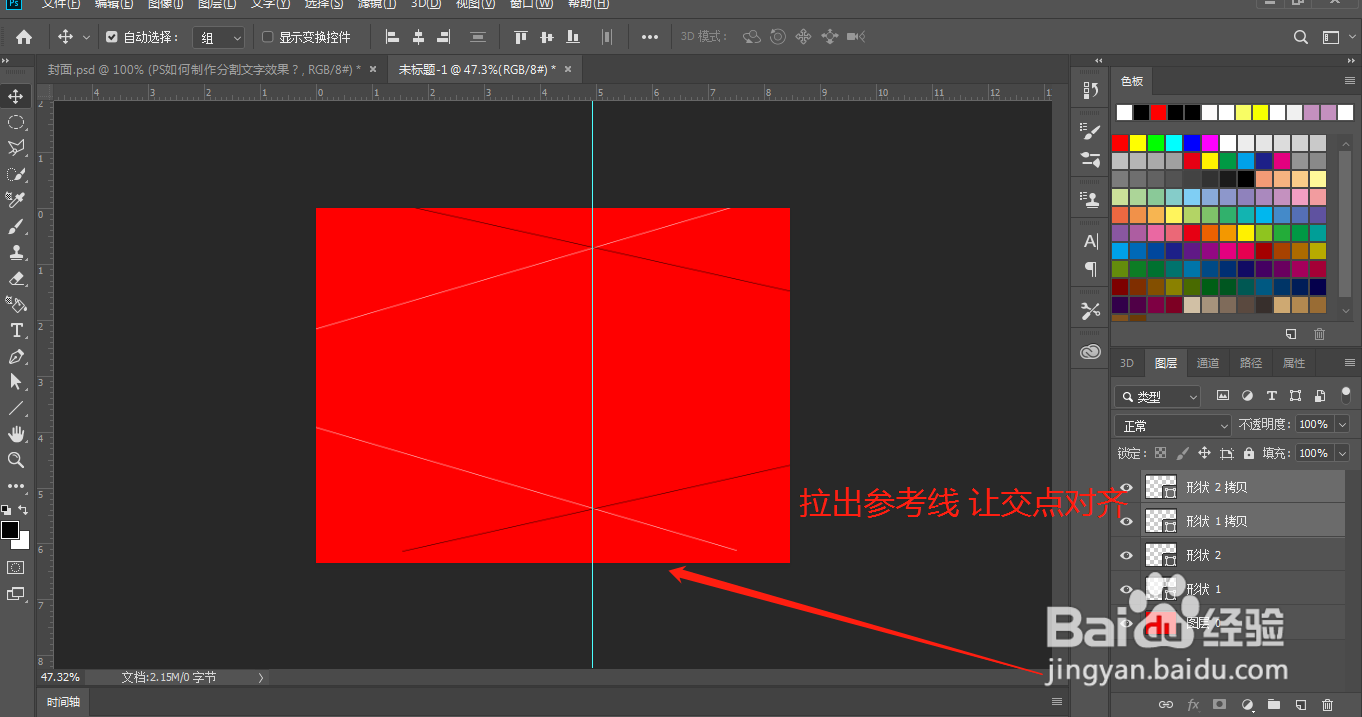
4、输入一些文字,把左侧文字和右侧文字分别合并图层;如图
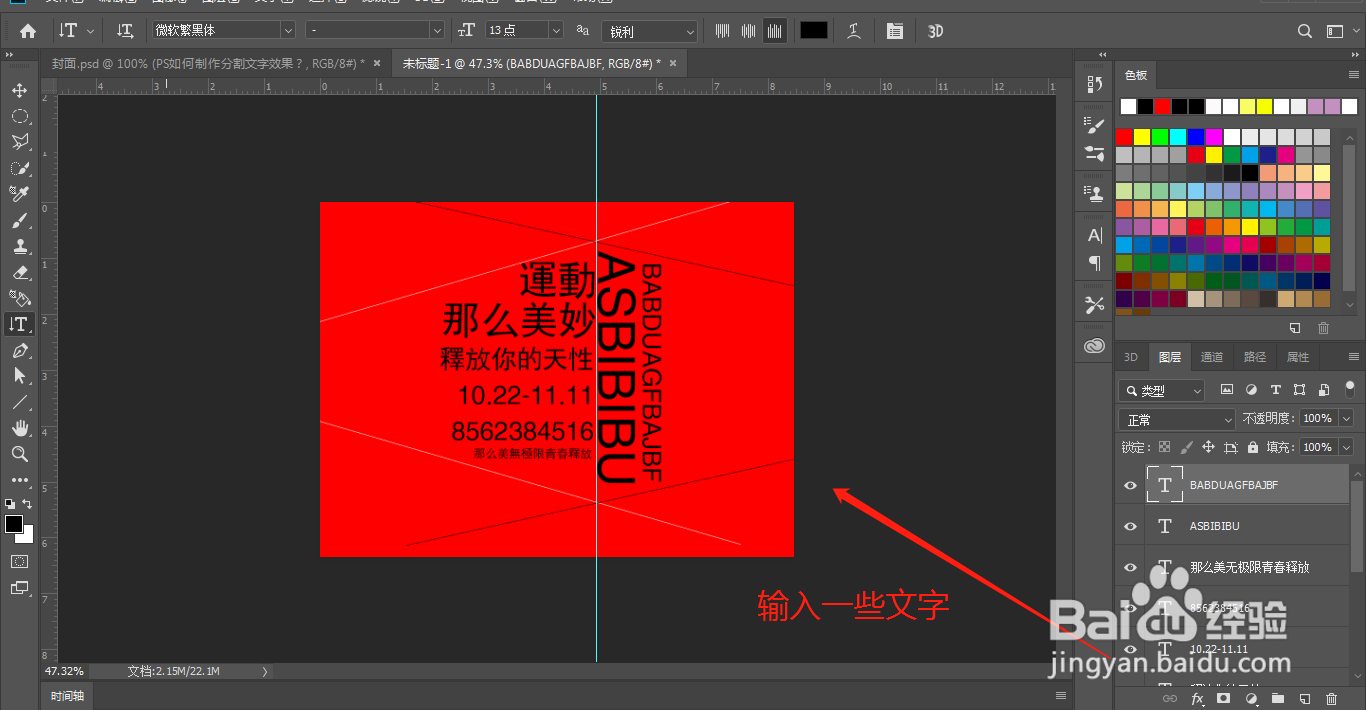
5、点击左侧文字,Ctrl+T进入选区,右击选择斜切,沿着参考线进行变形;如图
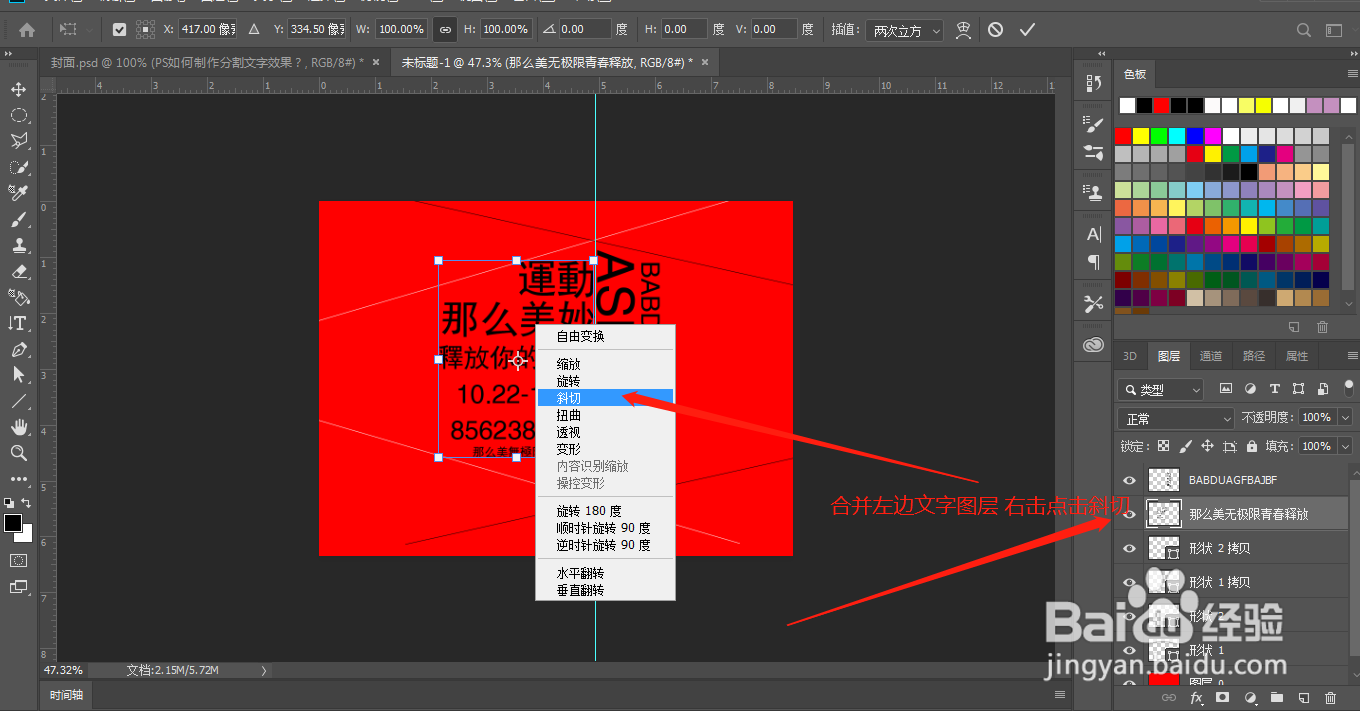
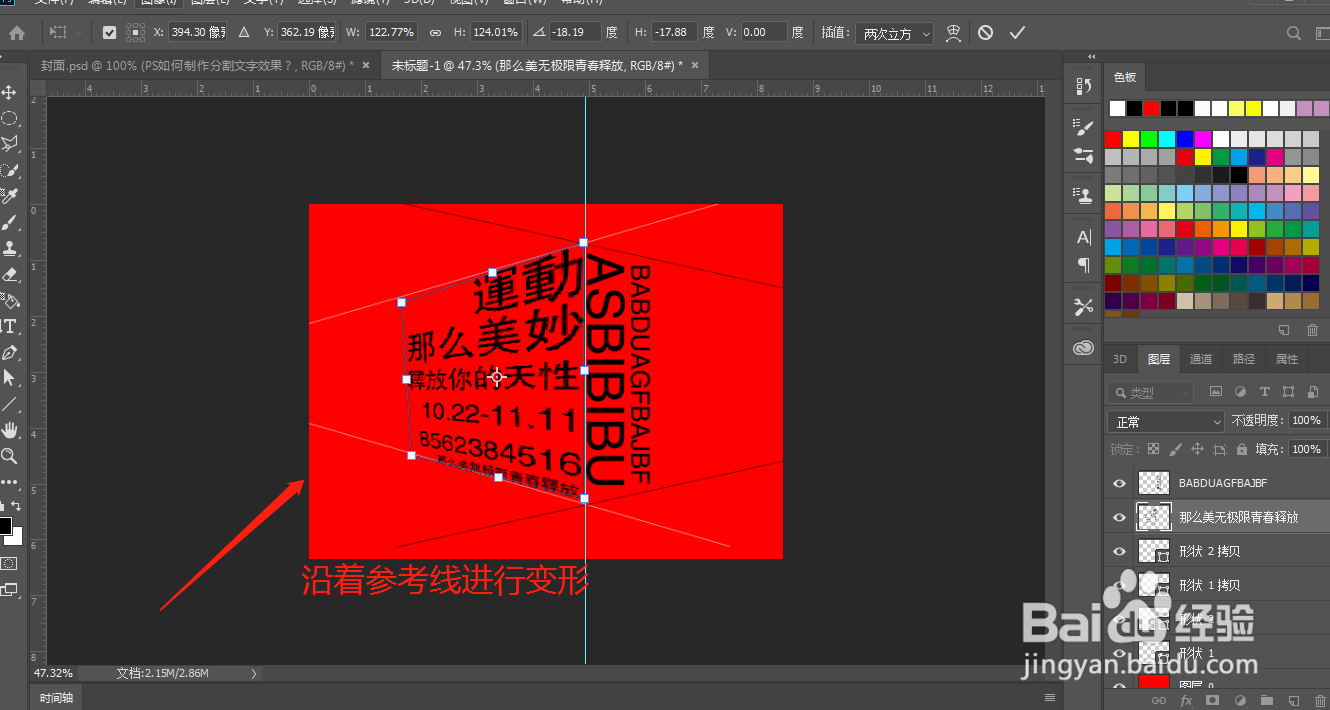
6、选择右侧的文字,Ctrl+T进入选区,右击选择斜切,沿着参考线进行变形;如图这样效果就制作完成了